必剪电脑版中添加黑场过渡效果的方法教程
时间:2023-07-20 12:06:12作者:极光下载站人气:310
必剪是哔哩哔哩的官方视频剪辑软件,很多小伙伴在需要剪辑视频时都会选择使用该软件。如果我们在电脑版必剪中剪辑视频时希望为不同的视频素材片段之间添加黑场过渡,小伙伴们知道具体该如何进行操作吗,其实操作方法是非常简单的,只需要进行几个非常简单的操作步骤就可以了,小伙伴吗可以打开自己的软件后跟着下面的图文步骤一起动手操作起来。如果小伙伴们还没有必剪这款软件,可以在文末处进行下载,方便后续需要时使用。接下来,小编就来和小伙伴们分享具体的操作步骤了,有需要或者是有兴趣了解的小伙伴们快来和小编一起往下看看吧!
操作步骤
第一步:点击打开电脑版必剪进入主页,双击草稿视频继续剪辑,或者点击“开始创作”按钮进行新的视频剪辑操作;
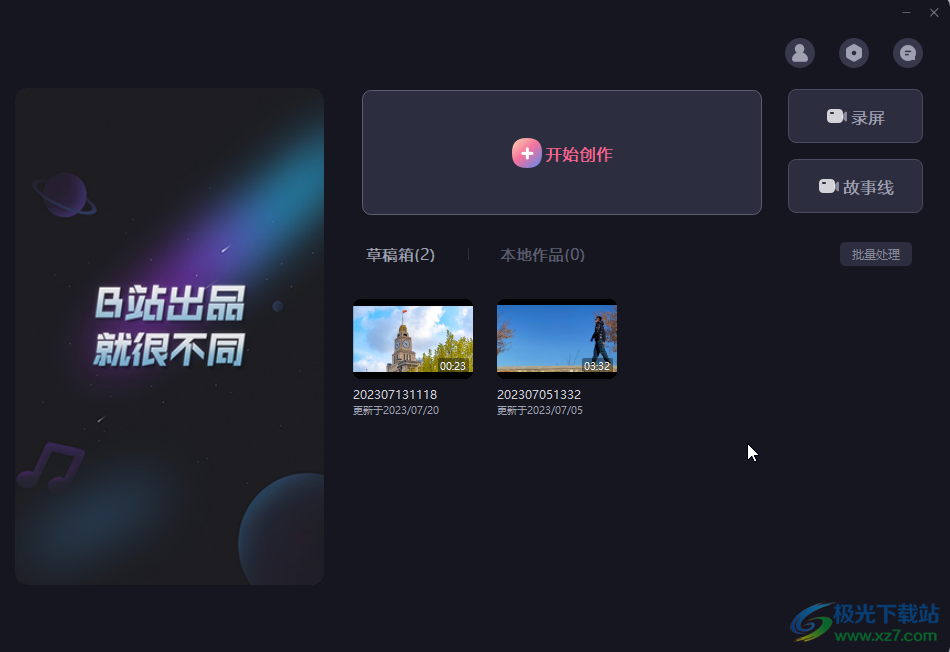
第二步:进入剪辑界面后,导入素材或者下载素材,拖动到时间轴,在时间轴中点击选中素材后可以在右上方调整参数;
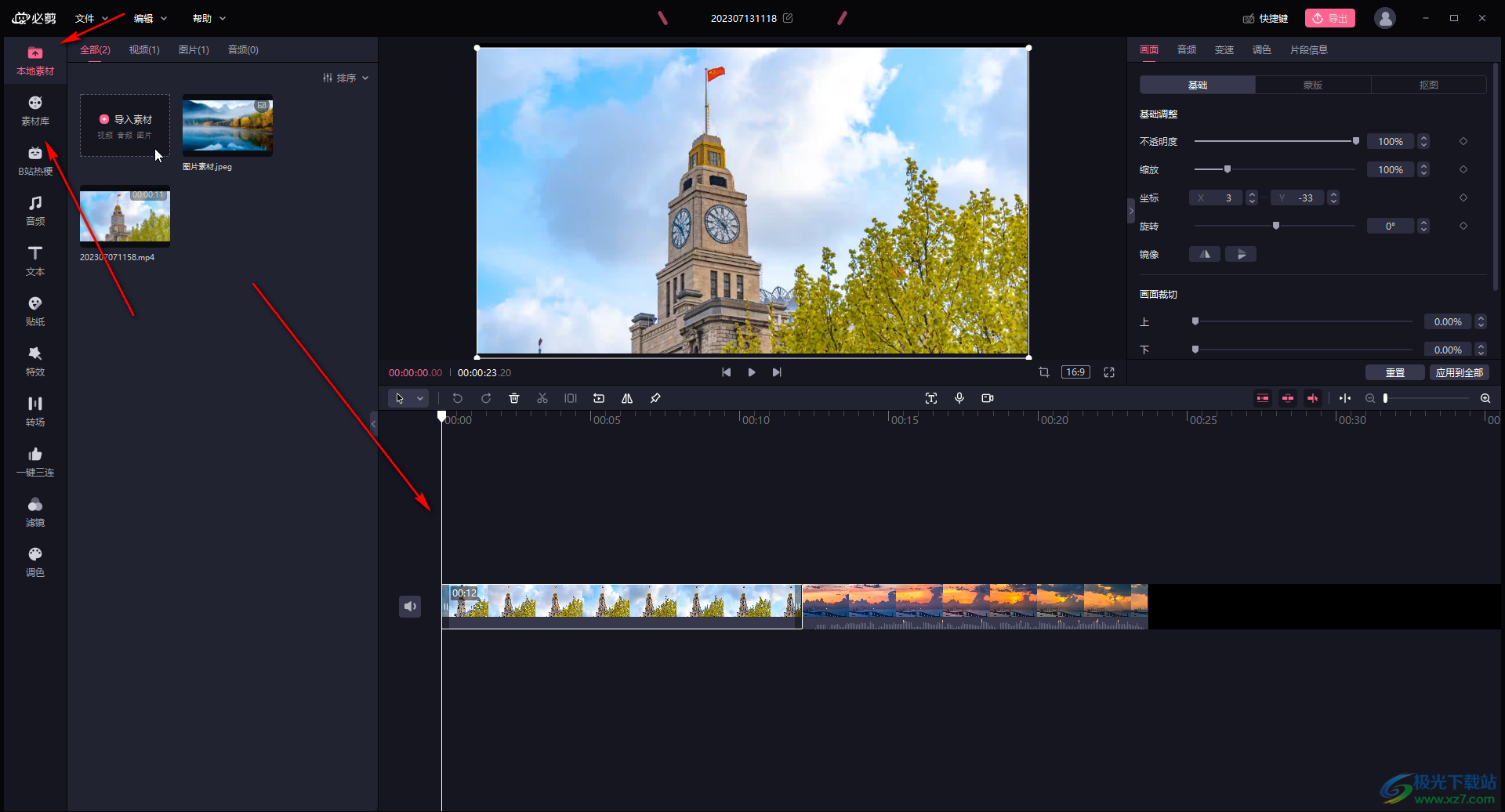
第三步:在界面左侧点击切换到“转场”栏,点击下载“黑场过渡”,可以看到预览过渡效果;
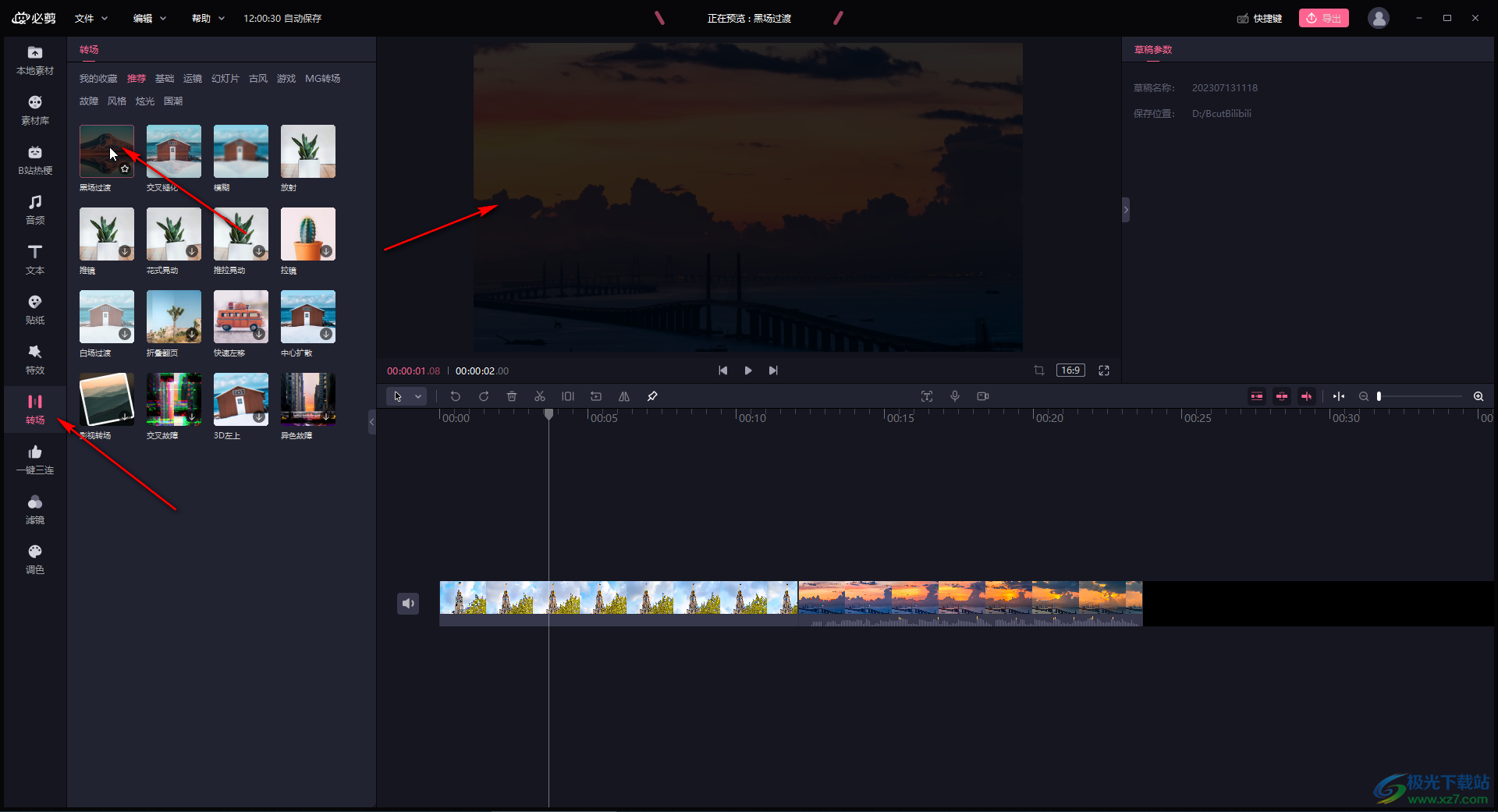
第四步:将其拖动到两段视频素材之间;
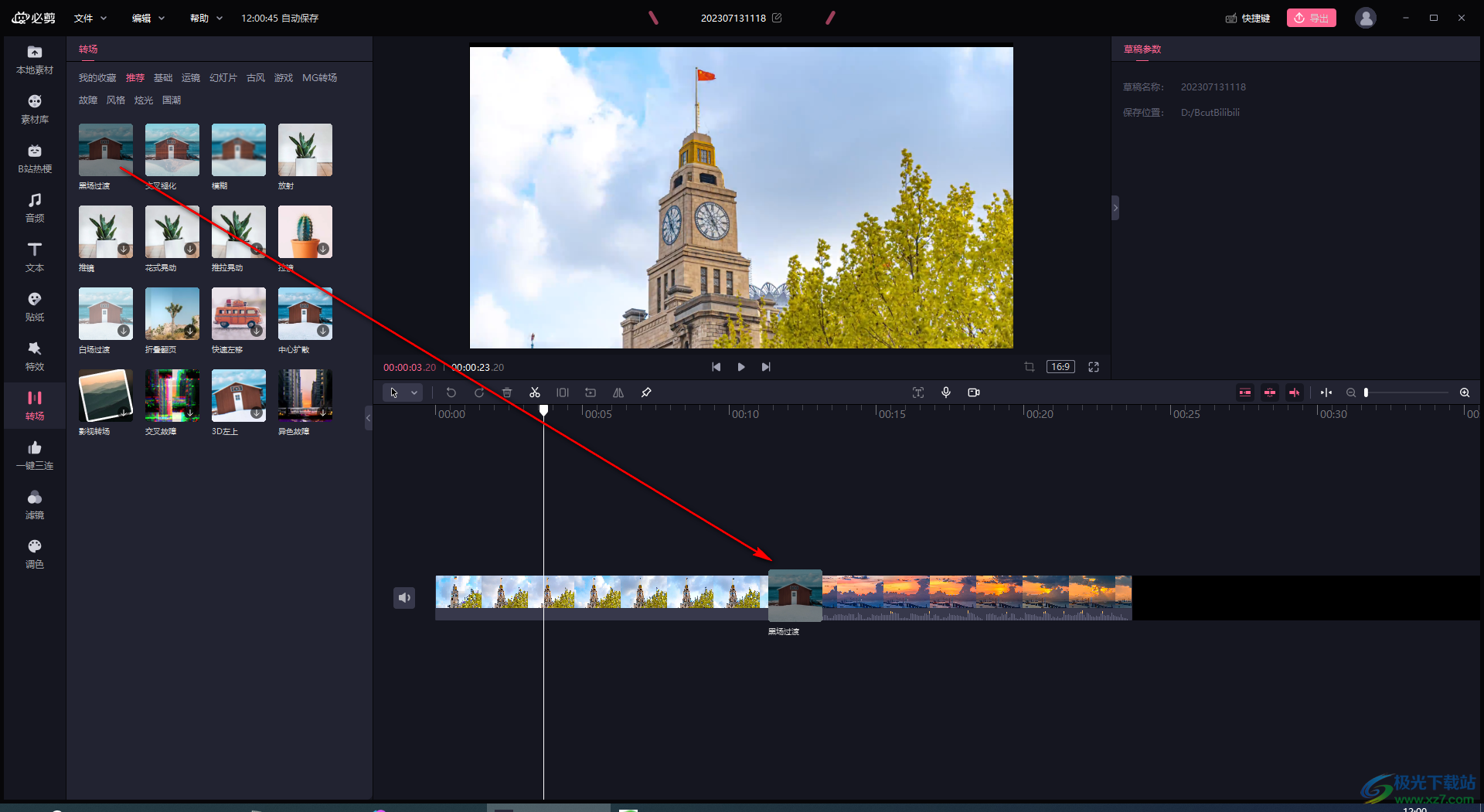
第五步:添加后点击选中可以在右上方适当调整转成时长,也可以鼠标悬停到转场效果边界线上进行拖动调整,如果有多段视频素材,可以点击“应用到全部”按钮进行批量设置。
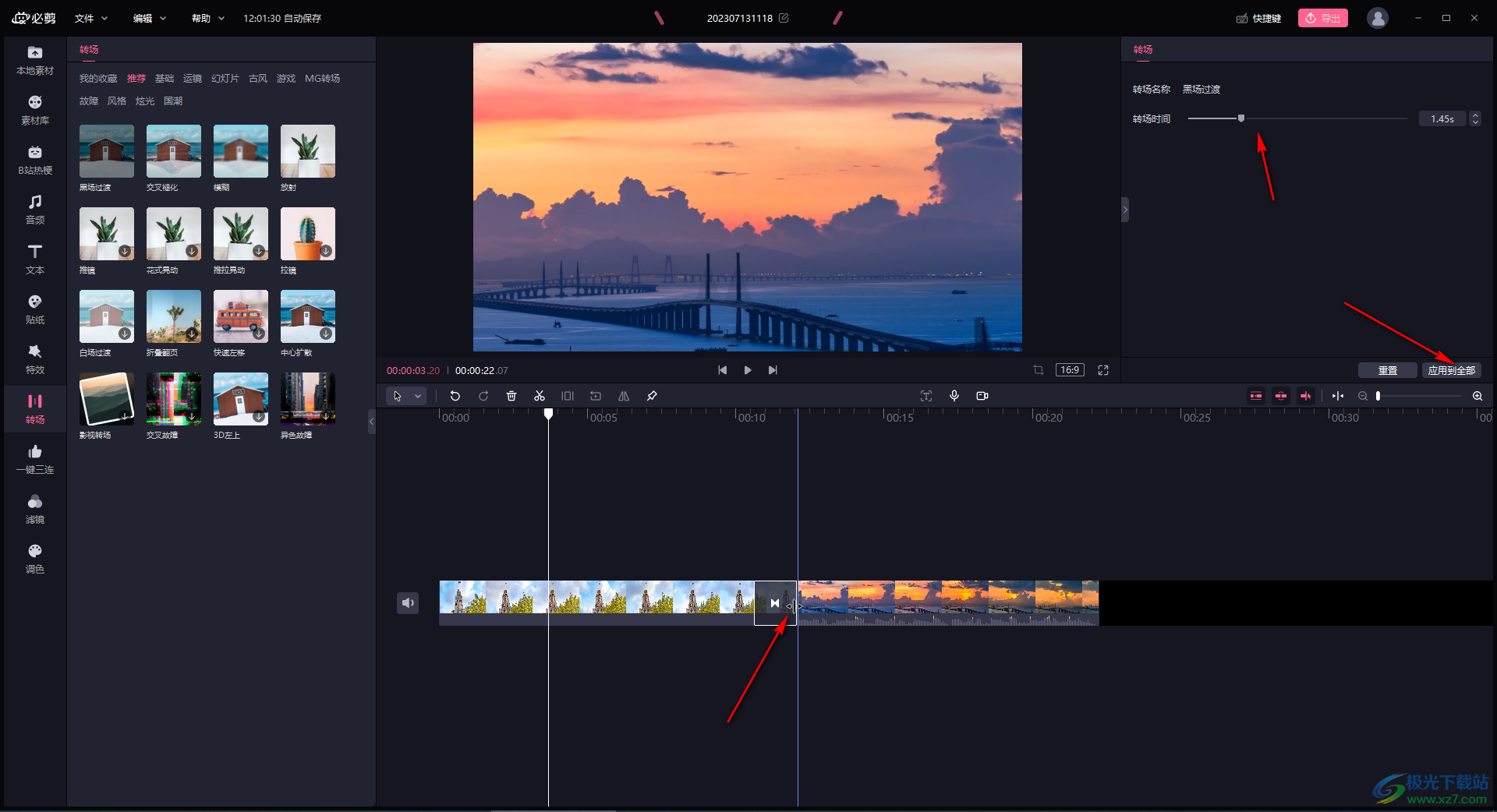
以上就是电脑版必剪中为视频添加黑场过渡效果的方法教程的全部内容了。以上步骤操作起来都是非常简单的,小伙伴们可以打开自己的必剪这款软件后一起动手操作起来。
相关推荐
相关下载
热门阅览
- 1百度网盘分享密码暴力破解方法,怎么破解百度网盘加密链接
- 2keyshot6破解安装步骤-keyshot6破解安装教程
- 3apktool手机版使用教程-apktool使用方法
- 4mac版steam怎么设置中文 steam mac版设置中文教程
- 5抖音推荐怎么设置页面?抖音推荐界面重新设置教程
- 6电脑怎么开启VT 如何开启VT的详细教程!
- 7掌上英雄联盟怎么注销账号?掌上英雄联盟怎么退出登录
- 8rar文件怎么打开?如何打开rar格式文件
- 9掌上wegame怎么查别人战绩?掌上wegame怎么看别人英雄联盟战绩
- 10qq邮箱格式怎么写?qq邮箱格式是什么样的以及注册英文邮箱的方法
- 11怎么安装会声会影x7?会声会影x7安装教程
- 12Word文档中轻松实现两行对齐?word文档两行文字怎么对齐?

网友评论